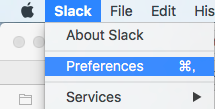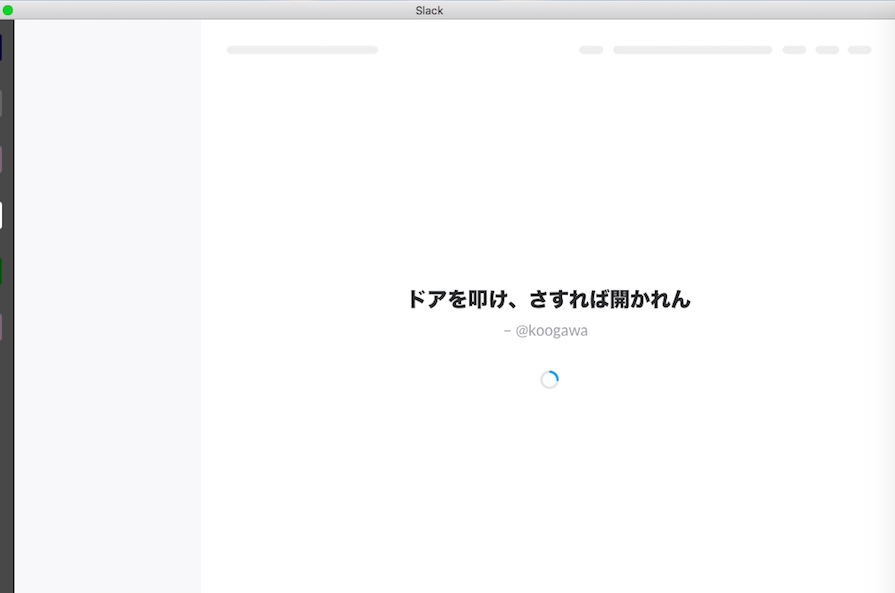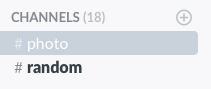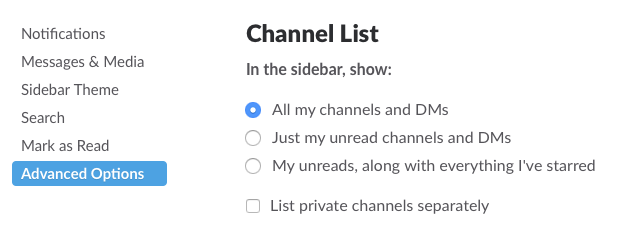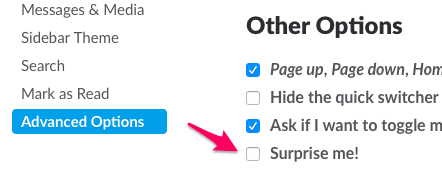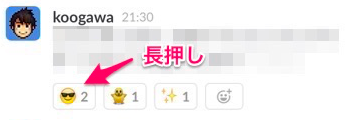これは何
コミュニケーションツール「Slack」を使う上で、知っておくと便利かもしれないTipsをいくつかまとめました。役に立たない情報もあるかもしれません。
- 基本的にSlackのMacアプリを前提としています。
- Slackの設定画面は Slack > Preferences から表示できます
起動時のローディングメッセージを変える
起動時に表示されるローディングメッセージはこちらのURLからカスタマイズできます。
チーム全体から見えるので、メッセージの内容にはご注意ください ![]()
絵文字をカスタマイズする
こちらのURLから絵文字を自由に追加できます。
例えば :marimo: と入力するだけで、マリモの画像を表示することができるようになります。
未読があるチャンネルだけ表示
これは割と有名だと思いますが念のため。
設定画面の Advanced Options > Channel List から様々なオプションを選択できます。登録しているチャンネルが多い人におすすめですね。
時間表記を24h表記にする
デフォルトだと「1:41 PM」のようになっていることがありますが、設定画面の
Messages & Media > Display Options > Show times with 24-hour clock
から24時間表記に変更できます。
太字、斜体、取り消し線を入力する
*太字* _斜体_ ~取り消し線~
と入力することで、
のように表示されます。
MARKDOWN 記法と若干異なるのでご注意を。
誰がタイピング中かを非表示にする
デフォルトでは誰かが文字をタイピング中に「hoge is typing」と表示されますが、設定画面の
Messages & Media > Display Options > Display information about who is currently typing a message
をオフにすることで非表示にすることもできます。
Surprise me!
何が起こるかはお楽しみ ![]()
おまけ:iPhoneアプリで誰がリアクションしてくれたかを確認する
自分の発言に誰がリアクションしてくれたかをiPhoneアプリから確認するには、絵文字を長押しします。